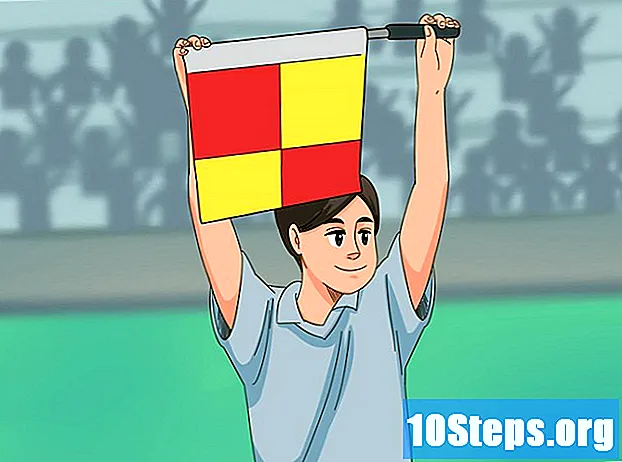Autor:
Marcus Baldwin
Dátum Stvorenia:
19 V Júni 2021
Dátum Aktualizácie:
14 Smieť 2024
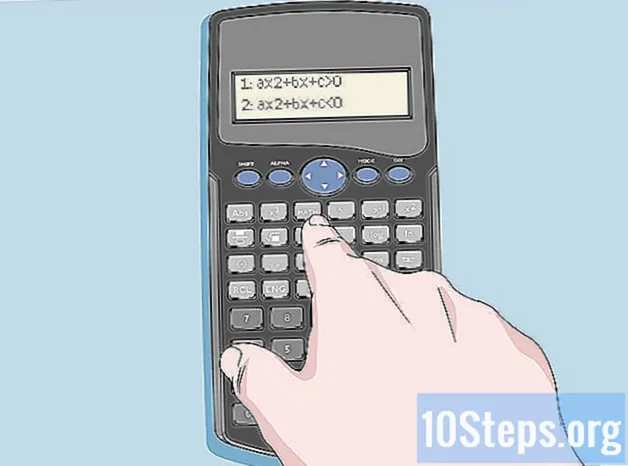
Obsah
Ostatné oddielyTáto wikiHow vás naučí, ako zvládnuť základy používania vedeckej kalkulačky. Vedecké kalkulačky sú nevyhnutným nástrojom na vyššiu matematiku, ako sú algebra, trigonometria a geometria.
Kroky
Časť 1 z 3: Pochopenie základov kalkulačky
Nájdite dôležité funkcie. Na kalkulačke je niekoľko funkcií, ktoré budú nevyhnutné pre algebru, trigonometriu, geometriu, kalkul a ďalšie. Na svojej kalkulačke nájdete nasledujúce funkcie:

Zoznámte sa s vedľajšími funkciami. Väčšina najbežnejších funkcií bude mať svoje vlastné klávesy (napr. HRIECH kľúč), nad inými klávesmi budú uvedené napríklad inverzné funkcie (napr. SIN-1) alebo menej bežné funkcie (napr. druhá odmocnina √).- Niektoré kalkulačky majú namiesto „2ND“ klávesu „Shift“.
- V mnohých prípadoch sa farba klávesu „Shift“ alebo „2ND“ bude zhodovať s farbou textu funkcie.

Vždy zatvárajte zátvorky. Kedykoľvek napíšete ľavú zátvorku, musíte ju uzavrieť pravou; podobne, ak napíšete celkom päť ľavých zátvoriek, musíte ich zavrieť piatimi pravými.- To je dôležité pri zadávaní väčších výpočtov, pretože vynechanie zátvorky môže spôsobiť, že rovnica vráti oveľa inú odpoveď, ako by ste mali mať.

Prepínajte medzi stupňami a radiánmi. Stlačením klávesu môžete prepínať medzi zobrazením hodnôt v stupňoch (zlomky 360) alebo v radiánoch (desatinné miesta, pri ktorých sa ako základ použije pí). REŽIM pomocou klávesov so šípkami vyberte RADIÁNI alebo STUPŇOVa stlačením tlačidla VSTÚPTE tlačidlo.- To je dôležité pri výpočtoch trigonometrie. Ak si všimnete, že vaše rovnice vracajú desatinné hodnoty namiesto stupňov (alebo naopak), budete musieť toto nastavenie zmeniť.
Naučte sa, ako ukladať a obnovovať. Uloženie výsledkov a ich neskoršie stiahnutie je základná zručnosť pri riešení dlhších problémov. Existuje niekoľko rôznych spôsobov použitia uložených informácií:
- Pomocou funkcie Odpovedať môžete vyvolať poslednú zobrazenú odpoveď na rovnicu. Napríklad, ak ste práve zadali 2^4, píše sa -10 a stlačenie VSTÚPTE odčíta 10 od riešenia.
- Stlačte STO po získaní preferovanej odpovede stlačte ALPHA, vyberte písmeno a stlačte VSTÚPTE. Tento list potom môžete použiť ako zástupný symbol pre svoju odpoveď.
Vyčistite obrazovku. Ak niekedy potrebujete opustiť ponuku alebo odstrániť z obrazovky kalkulačky rovnice v hodnote niekoľkých riadkov, môžete stlačiť kláves JASNÝ tlačidlo v hornej časti klávesnice.
- Môžete tiež stlačiť 2.ND alebo Posun a potom stlačte ktorékoľvek tlačidlo, na ktorom je uvedený zoznam „QUIT“ (vo väčšine prípadov ide o REŽIM kľúč).
Časť 2 z 3: Precvičovanie funkcií
Vyskúšajte jednoduchú druhú odmocninu. Vyskúšajte poradie tlačidiel na ľahkom a rýchlom probléme. Môžete napríklad vyskúšať druhú odmocninu 9; mali by ste už vedieť, že odpoveď bude tri, takže je to vynikajúci tip, ktorý môžete použiť uprostred testu, ak zabudnete, ktorá objednávka má stláčať tlačidlá:
- Nájdite symbol druhej odmocniny (√).
- Buď stlačte druhú odmocninu alebo stlačte POSUN alebo 2.ND tlačidlo a potom stlačte jeho kláves.
- Stlačte 9
- Stlačte VSTÚPTE vyriešiť rovnicu.
Vezmite mocnosť čísla. Vo väčšine prípadov to urobíte zadaním prvého čísla a stlačením mrkvy (^) a zadajte číslo, na ktoré chcete zvýšiť prvé číslo.
- Napríklad pre výpočet 2 by ste napísali 2^2 a potom stlačte VSTÚPTE.
- Aby ste sa ubezpečili, že poradie čísel je správne, skúste vykonať jednoduchý test, napríklad 2. Ak dostanete odpoveď, urobili ste ju v správnom poradí. Ak ste dostali, potom ste vlastne urobili 3.
Precvičte si funkcie trigonometrie. Keď používate funkcie SIN, COS alebo TAN, budete si musieť uvedomiť dve rôzne veci: poradie stláčania tlačidiel a radiány verzus stupne.
- Vykonajte jednoduchú funkciu SIN s ľahko zapamätateľnou odpoveďou. Napríklad sínus 30 ° je 0,5.
- Zistite, či je potrebné zadať 30 najskôr alebo najskôr stlačte hriech. Ak stlačíte HRIECH a potom zadať 30 dostane ako odpoveď, potom je kalkulačka nastavená na zobrazovanie v stupňoch. Ak vaša odpoveď je, potom je vaša kalkulačka nastavená na radiány.
Precvičte si zadávanie dlhších rovníc. Veci sa môžu trochu skomplikovať, keď začnete do svojej kalkulačky zadávať dlhšie rovnice. Budete musieť vziať do úvahy poriadok a často využijete () kľúče. Skúste do svojej kalkulačky zadať nasledujúcu rovnicu: 3^4/(3+(25/3+4*(-(1^2))))
- Všimnite si, koľko zátvoriek je potrebných na zachovanie neporušeného vzorca. Pre úspešné použitie kalkulačky je nevyhnutné správne použitie zátvoriek.
V ponuke MATH nájdete komplexné funkcie. Zatiaľ čo veci ako SIN, druhá odmocnina, inverzné exponenty a pí sú často reprezentované klávesmi alebo sekundárnym textom nad klávesmi, v ponuke MATH nájdete pokročilé funkcie (napr. Faktoriály). Ak chcete použiť ponuku MATH, postupujte takto:
- Stlačte tlačidlo MATH tlačidlo.
- Pomocou šípok nahor a nadol môžete listovať hore a dole v kategórii rovníc.
- Pomocou šípok doprava a doľava môžete rolovať doprava a doľava rôznymi kategóriami.
- Stlačte VSTÚPTE vyberte rovnicu a potom zadajte číslo alebo vzorec, na ktorý chcete použiť rovnicu.
- Stlačte VSTÚPTE vypočítať celú rovnicu.
Časť 3 z 3: Vytvorenie grafu rovnice
- Pochopte, že nie všetky vedecké kalkulačky umožňujú grafy. Ak váš kalkulátor nemá Y = na ňom tlačidlo, s najväčšou pravdepodobnosťou nemôžete pomocou kalkulačky vytvoriť graf štandardného grafu „y = mx + b“ (alebo podobného).
- Môžete skontrolovať dokumentáciu svojej kalkulačky a zistiť, či podporuje grafy, alebo iba vyhľadať Y = tlačidlo v hornej časti klávesnice kalkulačky.
- Stlačte tlačidlo „Y =“. Je to zvyčajne v hornej časti klávesnice kalkulačky. Ak tak urobíte, zobrazí sa zoznam hodnôt Y (napr. „Y1“, „Y2“ atď.), Ktoré predstavujú rôzne grafy.
- Zadajte rovnicu. Zadajte rovnicu (napr. 3x + 4), potom stlačte VSTÚPTE. Rovnicu by ste mali vidieť napravo od hodnoty „Y1“.
- Pre X časti rovnice, stlačte X, T, Θ, n kľúč (alebo podobný).
- Stlačte GRAF. Toto tlačidlo sa zvyčajne nachádza v hornej časti klávesnice kalkulačky.
- Skontrolujte výsledky. Po chvíli by ste mali vidieť čiaru grafu na obrazovke. Zobrazí sa krivka grafu a jeho všeobecná poloha.
- Jednotlivé body grafu môžete zobraziť stlačením TABUĽKA (alebo Posun/2.ND a potom GRAF) a potom prechádzaním výslednou tabuľkou.
Otázky a odpovede pre komunitu
Ako niečo zarovnám?
Zadajte číslo, ktoré chcete štvorčekovať, a potom stlačte tlačidlo „x2“ (malé 2 vpravo hore na x). Ak kalkulačka také tlačidlo nemá, musíte iba niekoľkonásobok vynásobiť (napr. 13x13).
Ako vypnem svoju vedeckú kalkulačku?
Shift + AC.
Aké sú funkcie kalkulačky?
Vedecká kalkulačka dokáže vypočítať uhly pomocou sínusu, kosínusu a dotyčnice. Môže zmeniť číslo z desatinného na hexadecimálne alebo osmičkové. Môže tiež riešiť rovnice. Niektoré vedecké kalkulačky vám umožňujú ukladať aj svoje vlastné vzorce. Väčšina z nich dokáže vypočítať zlomok, index a root.
Ako sa používa funkcia denníka na vedeckej kalkulačke?
Protokol je inverzná funkcia zvyšovania čísla o mocninu. Berie vstupné číslo (základňa) a výstupné číslo a počíta, ktoré číslo musí byť základňa zvýšená na mocnosť výstupu - napr. x ^ n = y -> logy (x) = n (y by bolo uvedené v dolnom indexe) a je uvedené „Logická základňa y z x sa rovná n.“ Ak máte modernú kalkulačku, malo by tu byť tlačidlo prihlásenia s dvoma prázdnymi obdĺžnikmi, ktoré vám umožní zadať základňu a výstup a vyhľadať výkon. Na staršej kalkulačke však budete musieť použiť „zákon typu log“, aby ste ho previedli na rovnicu zahŕňajúcu funkciu protokolu (čo znamená základ protokolu 10). Urobte to zadaním logy / logx, aby ste dostali odpoveď n.
Ako môžem použiť pí?
Na vašej kalkulačke je tlačidlo, ktoré vám hovorí hodnotu pi. Je označený gréckym písmenom pi, ktoré má dve nohy a plochý vrch ako spodná polovica veľkého písmena H. Ak chcete vypočítať približnú hodnotu pí bez stlačenia tlačidla pi, je to asi 22/7.
Ako môžem previesť zlomky na desatinné miesta?
Zlomky môžete previesť na desatinné miesta vydelením čitateľa menovateľom.
Pretože moja kalkulačka Casio zobrazuje iba druhú odmocninu a tlačidlo tretej odmocniny, ako získam štvrtý, piaty, šiesty, sedem atď.?
Vezmite logaritmus čísla, vydelte ho požadovaným koreňom a potom stlačte funkčné tlačidlo antilogaritmus. Takto získate požadovanú odpoveď. Napríklad na nájdenie piateho koreňa 1048576, vezmite jeho logaritmus a vydelte ho 5. Vezmite antilogaritmus tohto výsledku a budete mať svoju odpoveď.
Ako zmením znamienko (+/-) odpovede?
Stlačíte tlačidlo mínus (nie to, ktoré sa nachádza blízko tlačidla rovná sa), ktoré je v zátvorkách na jednom tlačidle.
Dá sa koreň kocky nájsť pomocou kalkulačky vedeckej notácie?
Áno. Ak je vaša kalkulačka FX-991ES, stlačte kláves Shift a potom písmeno X zdvihnuté na rámček.
Ako vypočítam zlomky alebo ich prevediem na zlomky pomocou vedeckej kalkulačky?
Niekedy je tlačidlo s dvoma políčkami, jedným na druhom a s čiarou v strede. Horné pole predstavuje čitateľa a pre prístup k menovateľovi musíte stlačiť šípku nadol. Ak kľúč nie je k dispozícii, stačí použiť kláves rozdelenia. (Vaša kalkulačka mala byť dodaná s príručkou, ktorá by mohla poukázať na konkrétne tlačidlo pre túto funkciu, ak nenájdete to, ktoré som popísal.)
Ako zvýšim zobrazovanie desatinných miest na vedeckej kalkulačke? Odpoveď
Ako môžem použiť pamäťové tlačidlo (M +) na kalkulačke FX-991ES? Odpoveď
Aký je ďalší symbol zmeny? Odpoveď
Ako konvertujem z desatinných miest na binárne pomocou vedeckej kalkulačky? Odpoveď
Ako sa dostanem ku klávesom s modrým štítkom na kalkulačke CS 121? Odpoveď
Tipy
- Každá vedecká kalkulačka je zostavená inak, takže si nájdite čas, aby ste sa oboznámili s tým, kde je všetko. Ak nenájdete konkrétnu funkciu, o ktorej viete, že by tam mala byť, pozrite si príručku.
Varovania
- Staršie vedecké kalkulačky (napr. Kalkulačky, ktoré nemôžu grafovať alebo písať) nemusia mať prístup k niektorým pokročilým funkciám, ako je ponuka MATH.